ترفندهای مخفی فتوشاپ که حتی حرفهایها هم نمیدانند
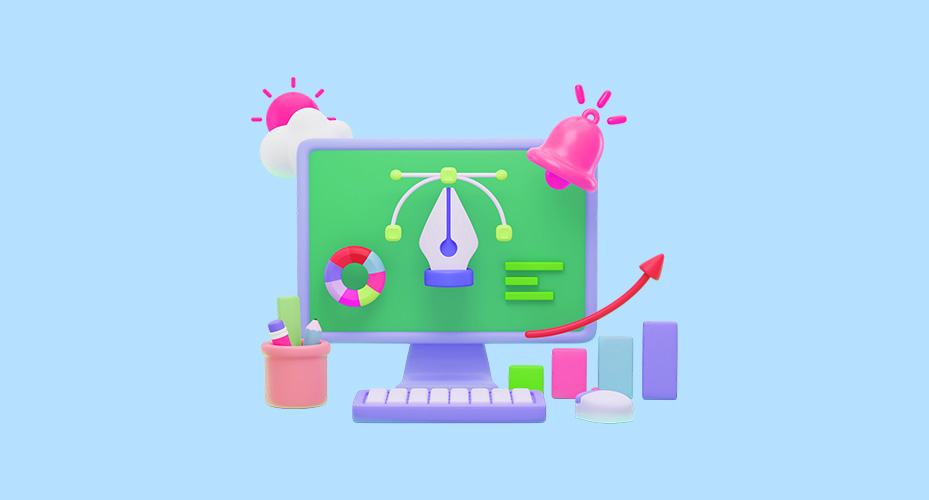
فتوشاپ سالهاست بهعنوان پادشاه نرمافزارهای ویرایش عکس شناخته میشود. اما جالب است بدانید که حتی بسیاری از کاربران حرفهای هم از تمام قابلیتهای آن استفاده نمیکنند. در این مطلب میخواهیم چند ترفند مخفی و کاربردی فتوشاپ را بررسی کنیم که میتواند سرعت کار شما را چند برابر کند.
- چرا یادگیری ترفندهای پنهان فتوشاپ مهم است؟
- ۱. Blend If – ترکیب تصاویر بدون دردسر
- ۲. Content-Aware Fill – حذف یا جایگزینی اشیا با یک کلیک
- ۳. میانبرهای کیبورد مخفی
- ۴. Smart Objects – ویرایش غیرمخرب
- ۵. Layer Comps – مدیریت چند نسخه طراحی
- ۶. Color Lookup Tables (LUTs) – تغییر رنگ سریع
- ۷. Actions – خودکارسازی کارهای تکراری
- ۸. Quick Export as PNG
- ۹. Vanishing Point – پرسپکتیو واقعی
- ۱۰. Brush Settings – افکتهای خلاقانه
- جمعبندی
فتوشاپ سالهاست که بهعنوان محبوبترین نرمافزار ویرایش عکس و طراحی گرافیکی شناخته میشود. از طراحی لوگو گرفته تا ویرایش عکسهای حرفهای، این ابزار غولپیکر دنیای گرافیک، انتخاب اول بسیاری از طراحان است. اما واقعیت این است که بیشتر کاربران، حتی افراد حرفهای، تنها از بخشی از قابلیتهای فتوشاپ استفاده میکنند و بسیاری از امکانات قدرتمند آن همچنان ناشناخته باقی ماندهاند.
در این مقاله قصد دارم شما را با ترفندهای پنهان فتوشاپ آشنا کنم. ترفندهایی که سرعت کار شما را چند برابر میکنند، خلاقیتتان را به اوج میرسانند و باعث میشوند نتیجهی نهایی پروژههایتان حرفهایتر از همیشه به نظر برسد.
چرا یادگیری ترفندهای پنهان فتوشاپ مهم است؟
فتوشاپ نرمافزاری بسیار گسترده است. هر نسخهی جدید قابلیتهای تازهای به آن اضافه میکند و همین باعث میشود یادگیری کامل آن تقریباً غیرممکن به نظر برسد. اما طراحانی که وقت میگذارند و با این ترفندها آشنا میشوند، میتوانند در بازار رقابتی امروز پیشتاز باشند.
مثلاً فرض کنید شما و یک طراح دیگر پروژهی مشابهی دریافت کردهاید. اگر او برای انجام یک کار ساده مثل برش یا جایگزینی آسمان نیم ساعت وقت صرف کند، ولی شما با یک ترفند ۳ دقیقهای همان نتیجه را بگیرید، مطمئناً برندهی اصلی شما هستید.
۱. Blend If – ترکیب تصاویر بدون دردسر
خب، اولین ترفند ما Blend If است. فکر کنید یک عکس پرتره دارید و میخواهید آسمان آن را تغییر دهید. اگر بخواهید از ماسک استفاده کنید، کمی طولانی و زمانبر است. اینجا Blend If میآید و کار را راحت میکند.
چطور کار میکند؟
-
Blend If بر اساس روشنایی یا رنگها عمل میکند.
-
میتوانید مشخص کنید کدام بخش از لایه نمایان شود و کدام پنهان.
مثال دوستانه
-
لایه آسمان جدید را روی تصویر پرتره قرار دهید.
-
پنجره Layer Style را باز کنید و Blend If → Gray را انتخاب کنید.
-
با کشیدن اسلایدر، بخشهای روشن آسمان جدید با تصویر اصلی ترکیب میشوند.
-
برای انتقال تدریجی، کلید Alt را نگه دارید و اسلایدر را نصف کنید.
📌 نتیجه: نیازی به ماسک دستی یا پاککن ندارید و ترکیب بسیار طبیعی خواهد بود.
۲. Content-Aware Fill – حذف یا جایگزینی اشیا با یک کلیک
تصور کنید در عکس خیابان، یک اتومبیل اضافه وجود دارد که باید حذف شود. به جای اینکه ساعتها با Clone Stamp وقت بگذارید، Content-Aware Fill این کار را برایتان انجام میدهد.
مرحله به مرحله
-
ابزار Lasso را بردارید و شی مورد نظر را انتخاب کنید.
-
به Edit → Content-Aware Fill بروید.
-
در پنل باز شده، بخشهایی از تصویر را مشخص کنید که فتوشاپ از آنها برای پر کردن استفاده کند.
-
Preview را بررسی کرده و تغییرات را اعمال کنید.
📌 نکته حرفهای: برای ترکیب طبیعی، از Brush Tool در پنل Content-Aware Fill استفاده کنید تا بخشهای نامطلوب را از منبع حذف کنید.
۳. میانبرهای کیبورد مخفی
میدانم، میانبرها همیشه وقت زیادی ذخیره میکنند، اما بعضیها را کمتر کسی میشناسد:
-
Space → وقتی هر ابزار دیگری فعال است، Hand Tool موقت فعال میشود تا صفحه را جابهجا کنید.
-
Alt + Click روی ماسک → نمای سیاه و سفید ماسک را نشان میدهد.
-
Ctrl + Alt + Shift + E → یک لایه جدید از کل تصویر بسازید (Stamp Visible).
-
Ctrl + T + Alt + Shift + Drag Corner → تغییر اندازه با حفظ نسبت و مرکز لایه.
💡 مثال واقعی: وقتی چند لایه دارید و میخواهید همه را ادغام کرده و روی آن افکت بدهید، Stamp Visible خیلی کمک میکند بدون اینکه لایههای اصلی خراب شوند.
۴. Smart Objects – ویرایش غیرمخرب
Smart Objects به شما اجازه میدهند تغییرات را بدون آسیب به تصویر اصلی اعمال کنید.
مثال عملی
-
لوگو یا تصویر را Convert to Smart Object کنید.
-
اندازه آن را تغییر دهید یا فیلتر اعمال کنید.
-
هر زمان خواستید، میتوانید فیلتر یا اندازه را دوباره ویرایش کنید.
📌 نکته حرفهای: هر فیلتر اعمالشده روی Smart Object تبدیل به Smart Filter میشود و قابل ویرایش است.
۵. Layer Comps – مدیریت چند نسخه طراحی
این ابزار برای مواقعی که میخواهید چند نسخه از یک طراحی بسازید عالی است.
مثال عملی
یک بنر تبلیغاتی با رنگهای مختلف دارید:
-
تغییر رنگ و استایل لایهها را انجام دهید.
-
Window → Layer Comps → New Comp
-
برای هر نسخه یک Comp ایجاد کنید.
-
با یک کلیک میتوانید بین نسخهها جابهجا شوید.
📌 نتیجه: دیگر نیازی به ذخیره چند فایل جداگانه نیست.
۶. Color Lookup Tables (LUTs) – تغییر رنگ سریع
LUTها به شما کمک میکنند رنگها را سریع و حرفهای تغییر دهید.
مثال عملی
-
Image → Adjustments → Color Lookup
-
LUT آماده انتخاب کنید (مثلاً CineStyle).
-
Opacity لایه را برای شدت دلخواه تنظیم کنید.
-
LUT را میتوانید روی پروژههای بعدی هم اعمال کنید.
📌 نکته حرفهای: LUTها برای ویرایش دستهای عکسها در پروژههای بزرگ بسیار کاربردی هستند.
۷. Actions – خودکارسازی کارهای تکراری
این ابزار مثل دستیار شخصی شما عمل میکند.
مثال عملی
-
Window → Actions → New Action
-
کارهای تکراری مثل تغییر اندازه، sharpen و واترمارک را ضبط کنید.
-
Stop Recording
-
حالا میتوانید روی دهها عکس دیگر با یک کلیک اجرا کنید.
📌 نتیجه: سرعت پروژهها تا ۱۰ برابر افزایش مییابد.
۸. Quick Export as PNG
یک راه سریع برای خروجی گرفتن بدون مسیر طولانی:
-
روی لایه راست کلیک → Quick Export as PNG
-
تصویر مستقیم ذخیره میشود.
📌 نکته حرفهای: تنظیمات Quick Export را میتوانید برای PNG، JPG یا SVG شخصیسازی کنید.
۹. Vanishing Point – پرسپکتیو واقعی
اگر میخواهید عناصر روی تصویر زاویه طبیعی داشته باشند، Vanishing Point عالی است.
مثال عملی
-
Filter → Vanishing Point
-
صفحه پرسپکتیو را تعریف کنید
-
متن یا لوگو را روی صفحه قرار دهید
-
فتوشاپ به صورت خودکار زاویه را تنظیم میکند
📌 نتیجه: استفاده از این ابزار در طراحی تبلیغاتی و پوسترها طبیعیترین جلوه را میدهد.
۱۰. Brush Settings – افکتهای خلاقانه
با Brush Settings میتوانید جلوههای خلاقانه ایجاد کنید.
مثال عملی
-
Window → Brush Settings
-
Size Jitter و Angle Jitter را فعال کنید
-
برای افکت باران، برگ یا دود، از Scatter و Texture استفاده کنید
📌 نکته حرفهای: ترکیب Brush Presets و Brush Settings باعث ایجاد جلوههای منحصر به فرد میشود.
جمعبندی
فتوشاپ دنیایی بیپایان است. ترفندهایی مثل Blend If، Smart Objects، Actions و Vanishing Point فقط بخش کوچکی از قابلیتهای آن هستند. اگر این تکنیکها را تمرین کنید، نه تنها سرعت کارتان چند برابر میشود، بلکه طراحیهای شما هم حرفهایتر به نظر خواهد رسید.
👉 حالا نوبت شماست:
کدام یک از این ترفندها برایتان جدید بود؟
شما چه تکنیک مخفی دیگری در فتوشاپ میشناسید؟ در بخش نظرات با ما به اشتراک بگذارید.


